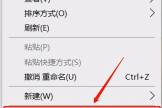如何改变电脑桌面的主题(如何更改电脑桌面图标)
众所周知啊,Android 手机有众多可以定制的主题下载。
安装完这些主题之后,整个手机系统的 UI 和显示效果都瞬间变得可可爱爱。而给手机换个主题,也给很多看烦了自己手机原生系统的差友多了一个选择。
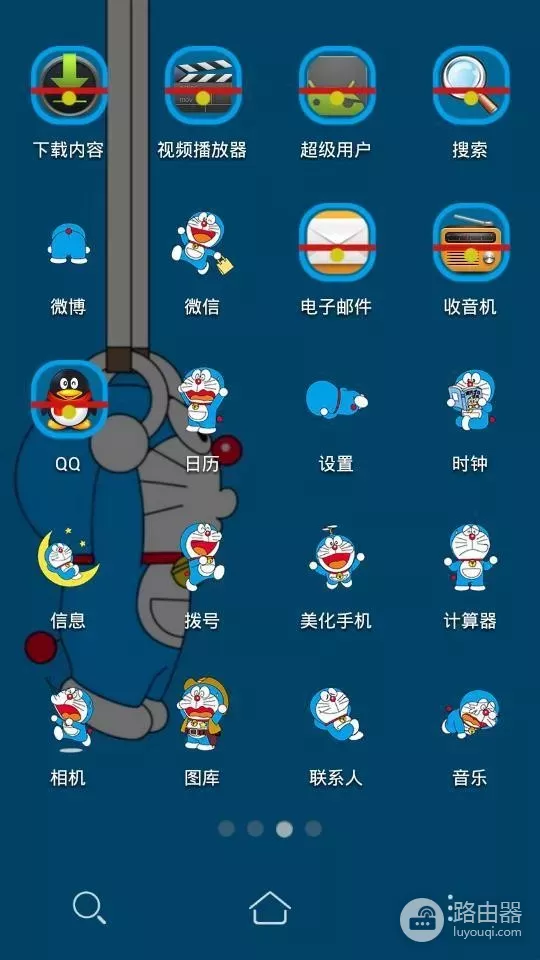
可是很多差友们可能不知道,其实 windows 10 系统同样可以在系统里通过设置,给电脑设置主题。
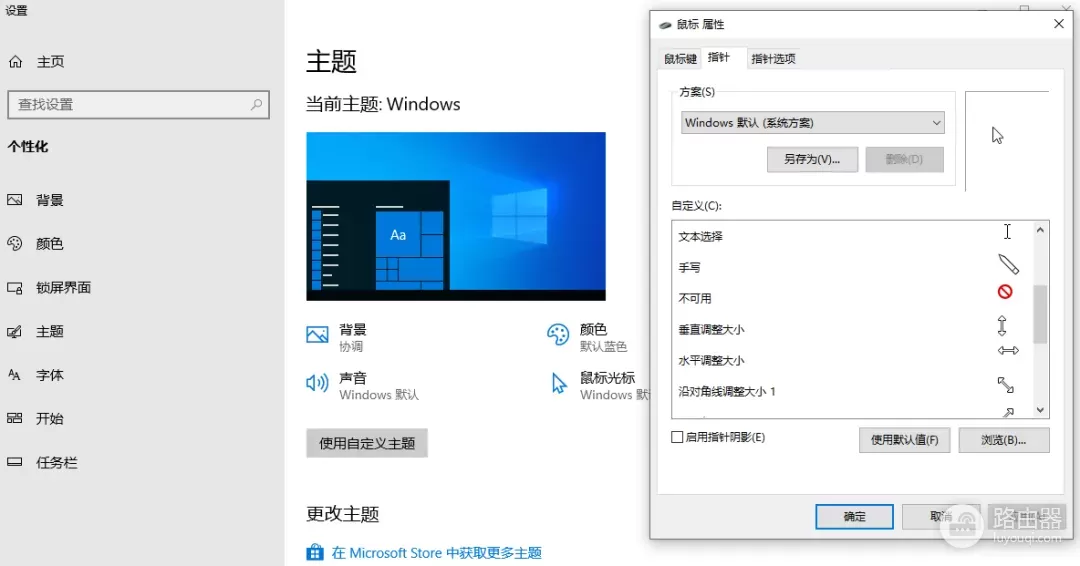
设置完主题之后,改变的可不止背景这么简单,整个电脑系统的默认图标、鼠标的显示方式、系统音效等等都会跟个主题一起变化。
而 windows 的系统商店里也提供了一些免费下载的主题,这些主题都有一种让你回到十年前上电脑课的错觉。
主题质量十分堪忧。
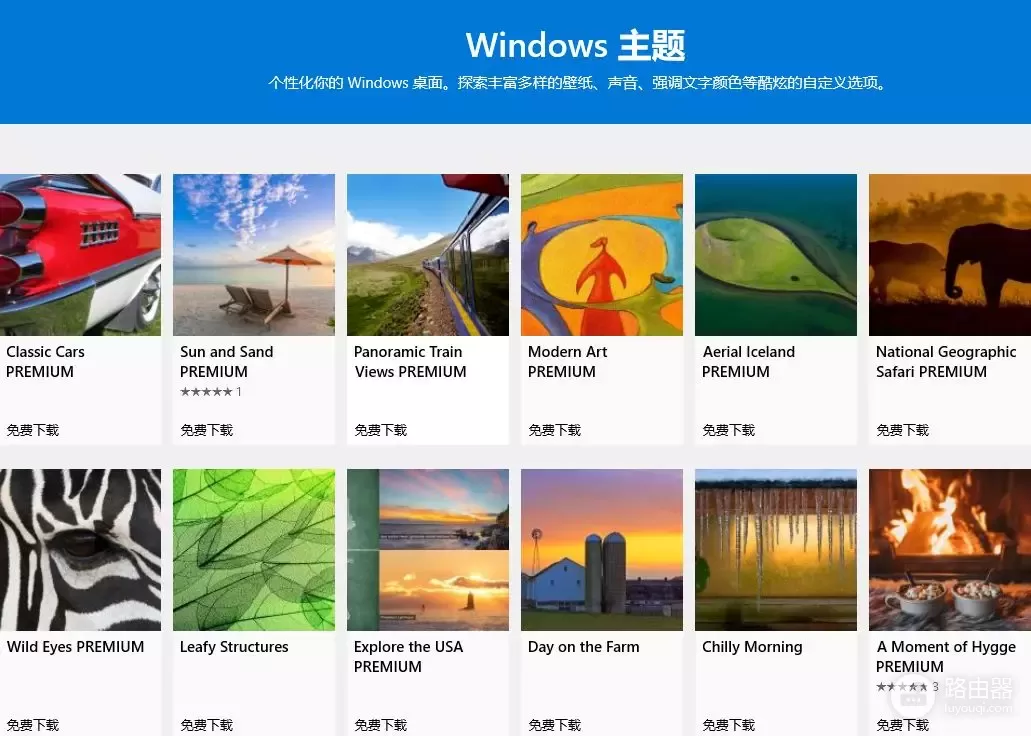
既然系统商店的主题不好看,那么机智的网友们肯定能捣鼓出好看的主题来。
比如把你的系统主题设置成托尼史塔克的贾维斯系统。

在桌面上用极其科幻的形式,把 CPU 信息、RAM 状态都显示出来。就连文件管理器都能加上反应堆的特效。
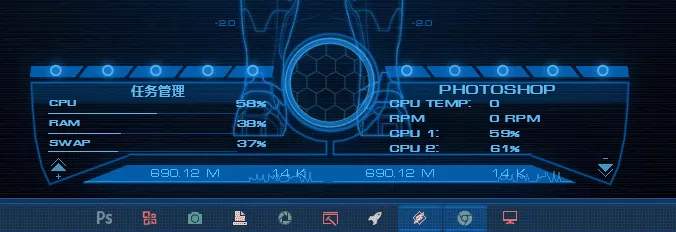

甚至,差友们还可以通过给 windows 改个主题,让它摇身一变成为苹果的 MacOS 系统,让你 Win 、Mac OS 傻傻分不清楚。
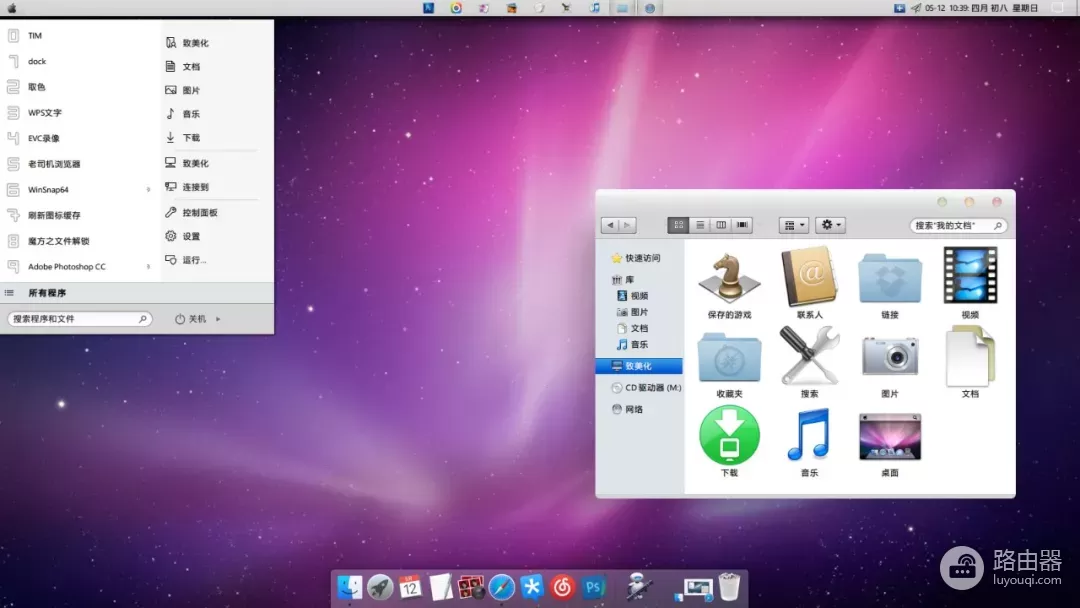
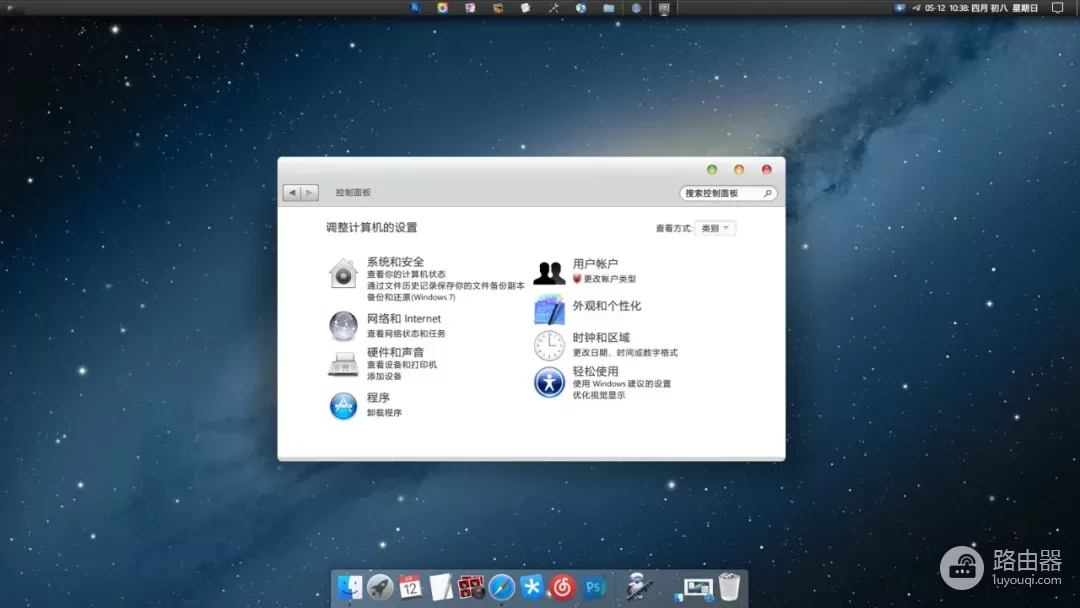
喜欢怀旧的差友们,也可以通过主题的设置让 Win10 系统的整套视觉呈现梦回 Win98 !
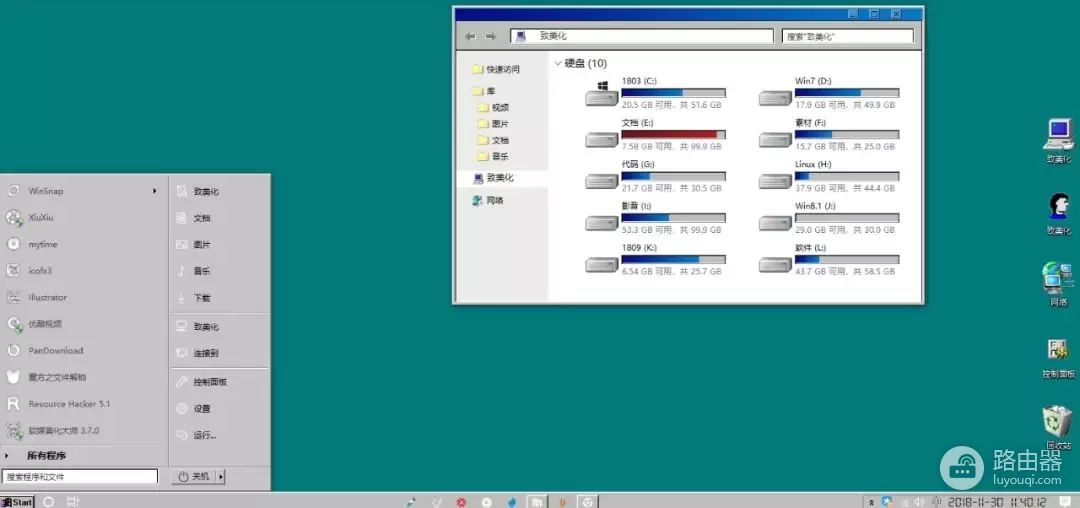
在这样主题的桌面上办公,会让你的的心中升腾起小学信息技术课上,带着鞋套用朝圣般的心情探索网络的时光。
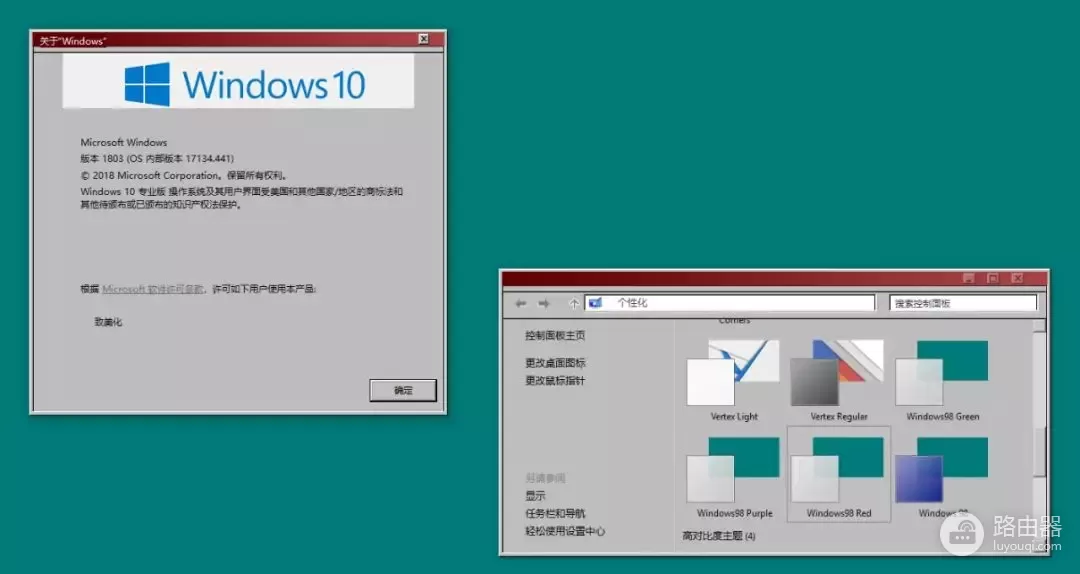
没错,以上这些都可以通过设置一个小小的主题来实现。
但是想要成功设置这些第三方的主题,还是需要费一番功夫的,所以今天世超想和差友们聊聊的就算如何给电脑设置第三方的主题。
首先第一步就是检查一下自己的电脑系统版本是否和网上这些系统主题的版本匹配,差友们可以在 Win10 开始菜单的【 关于 】中查看。
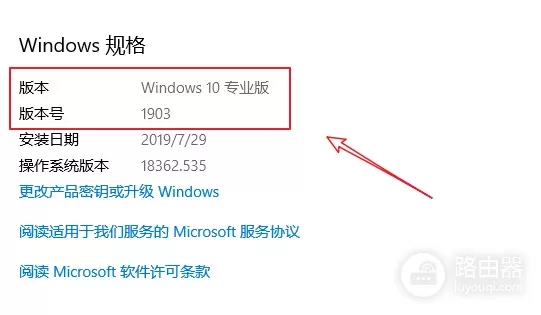
确认完系统版本号之后,Windows 系统正常情况下是无法安装非官方签名的主题文件的。
这也是出于 Win 系统对于电脑安全的考虑,所以差友们需要安装一个软件对 Win 主题的相关文件进行破解。
在这里差友们需要用到一个叫 UltraUXThemePatcher 的小工具。差友们可以去它的官网下载。
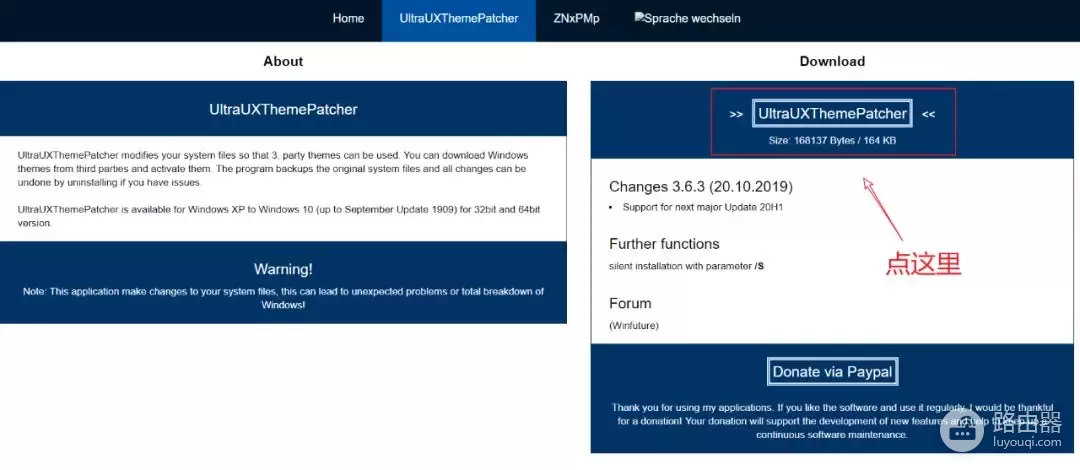
在下载完成以后,差友们需要右键这个破解程序,然后以管路员的身份运行它。
运行软件之后系统会默认重启一下电脑,一般重启完成就已经对系统主题破解完成了。
最后差友们需要在网上下载的第三方主题里找到结尾为【 theme 】的文件夹,然后把这些文件夹复制到【 C:\Windows\Resources\Themes 】的文件目录下面。
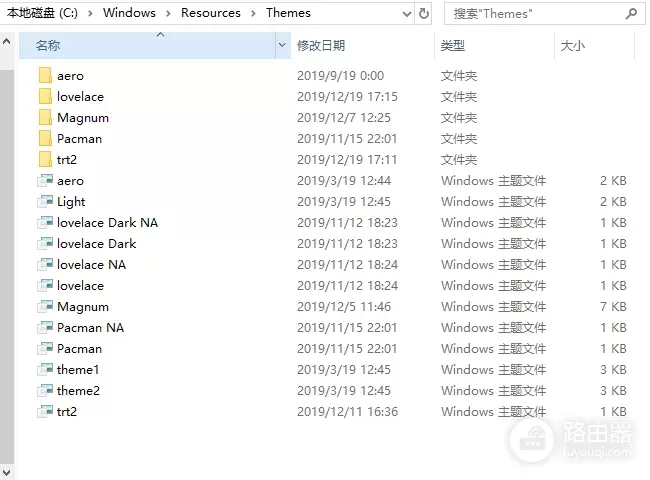
以上这些都设置完成以后,差友们就可以在右键的【 个性化 】里找到安装完成的主题,然后点击运行就可以了。
说到这了相信很多差友们会问世超,去哪里找这些第三方的主题,世超在文章中展示的主题都是在一个叫做【 致美化 】的网站上找到的。
不过这个网站大多数主题都需要通过购买峰币获得。
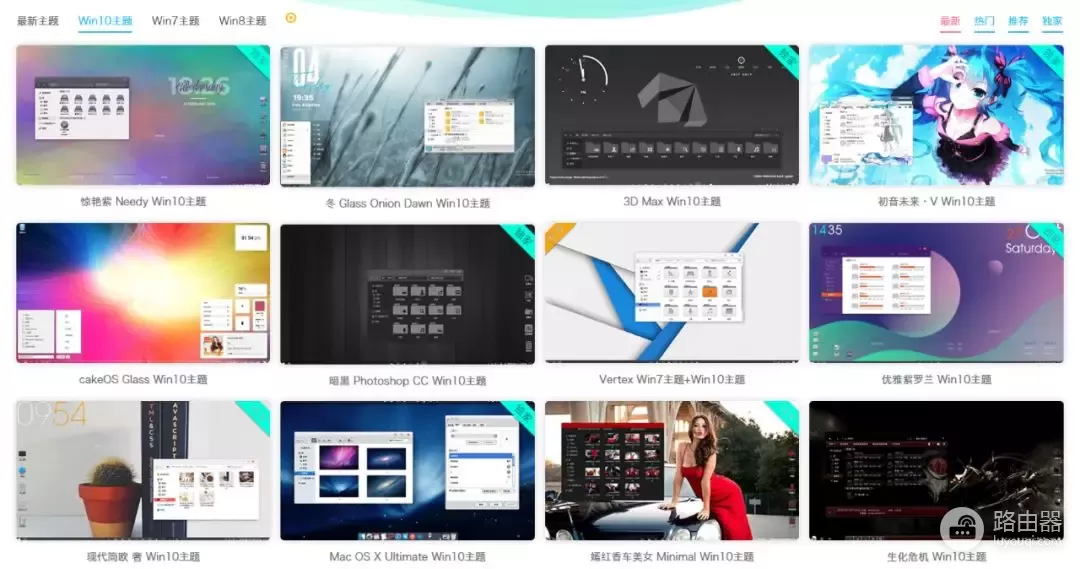
想要找到免费的主题的差友们也可以去国外的设计师网站 DeviantArt 上搜索 Windows 10 来下载。(需要科学上网)
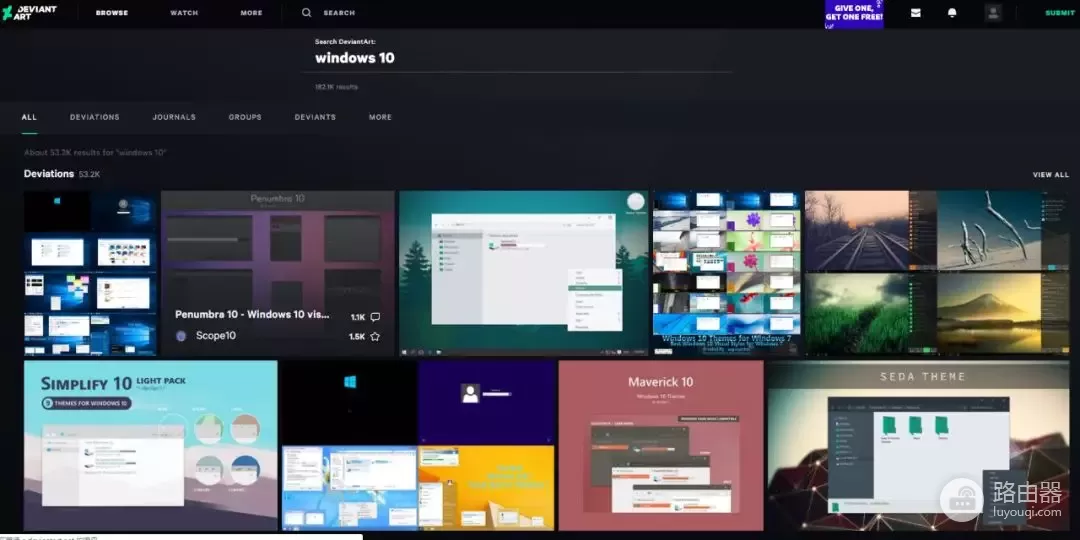
差友们也可以去搜索平台找一些主题进行安装。
不过世超在更换了几个主题,觉得一整索然无味,还是 Win 系统自带的原生主题最好看。
感兴趣的差友们可以去试试。